
介绍
1、用户可以通过轻松访问和修改系统设置,实现个性化定制。
2、还提供了详细的日志记录功能,帮助用户跟踪操作过程和结果。
3、在进行系统级更改时,确保了操作的安全性和稳定性。
shizuku使用教程
1、配对(只需进行一次)
(1)注:从 v4.1.0 起,端口号自动检测。
(2)启用"开发者选项"(在网络上有非常多的教程)
(3)进入"无线调试"
(4)启用系统的分屏(多窗口)功能(必须,因为一旦离开"无线调试",配对过程就会被停止)
(5)点按"无线调试"中的"使用配对码配对设备"
(6)点按软件中的"通过无线调试启动",点按"配对"
(7)填入"配对码"及"端口号"后确定
(8)配对过程示意图
(9)如果配对成功,"无线调试"中的"已配对的设备"中会出现"shizuku"
(10)配对成功示意图
(11)如果你不希望重新进行此步骤,打开"开发者设置"中的"停用 adb 授权超时功能"
(12)如果重新安装软件,则需要再次执行此步骤
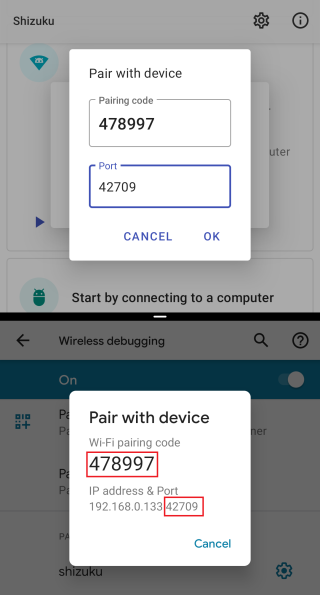
2、使用
(1)打开app中的"通过无线调试启动"
(2)填入"无线调试"中的端口号(此端口号会在每次启用"无线调试"时变化)
(3)端口号示意图
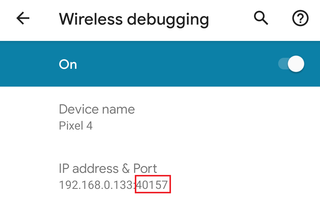
特色
1、该工具的易用性大大降低了高级操作的门槛,使得更多用户能够参与到Android系统的深度定制中。
2、通过提供详细的使用指南和文档,帮助用户更好地理解和使用该工具。
3、该工具的性能优化确保了在执行复杂操作时的流畅性和响应速度。
shiziku怎么用电脑激活?
1. 首先需要安装 adb 工具。
2. win+R 输入 powershell 并打开。
3. 写入 以下命令:adb.exe shell "sh /sdcard/Android/data/moe.shizuku.privileged.api/start.sh"
4. 随后按回车,系统即开始运行moe.shizuku.privileged.api的内部数据文件中的start.sh脚本。
5. 随后打开 shiziku 可看到shiziku激活方式是adb,注意此时断开adb连接shiziku也会停止运行。
测评
1、安装过程简单快捷,用户可以轻松地在设备上进行设置。
2、工具的操作界面清晰,各项功能一目了然,便于用户快速找到所需功能。
3、提供了丰富的权限管理选项,允许用户根据需要开启或关闭特定权限。
点评
1、用户可以通过该工具实现对设备文件系统的访问,进行文件的复制、删除和修改等操作。
2、支持脚本执行,用户可以编写自动化脚本来简化重复性任务。
3、工具内置了多种实用功能,如设备信息查询、应用管理等,提高了操作的便捷性。
4、提供了实时的权限状态监控,确保用户对设备的控制始终处于安全状态。
5、用户可以通过该工具轻松地进行系统应用的安装和卸载,实现设备的定制化。
厂商:Xingcheng & Rikka
